分享删除PDF图片的方法
- 来源: 金舟软件
- 作者:Kylin
- 时间:2025-03-06 18:05:00
 AI摘要
AI摘要
本文教你如何用金舟PDF编辑器删除PDF中的图片:只需打开文件,选中图片右键删除,最后保存即可。操作简单,能快速清理不需要的图片,提升文档编辑效率。
摘要由平台通过智能技术生成编辑文档时,如果想要删除里面的图片该如何操作呢?下面删除图片的操作方法,有需要的小伙伴可以学习下,步骤比较少,是很容易掌握滴!
操作方法:
一、首先,在电脑上选择打开金舟PDF编辑器,点击“打开pdf文件”;
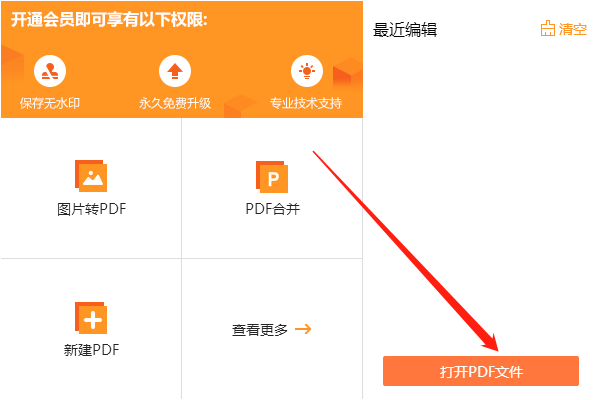
二、在页面中,选中需要删除的图片,单击鼠标右键选择“删除”就可以了;
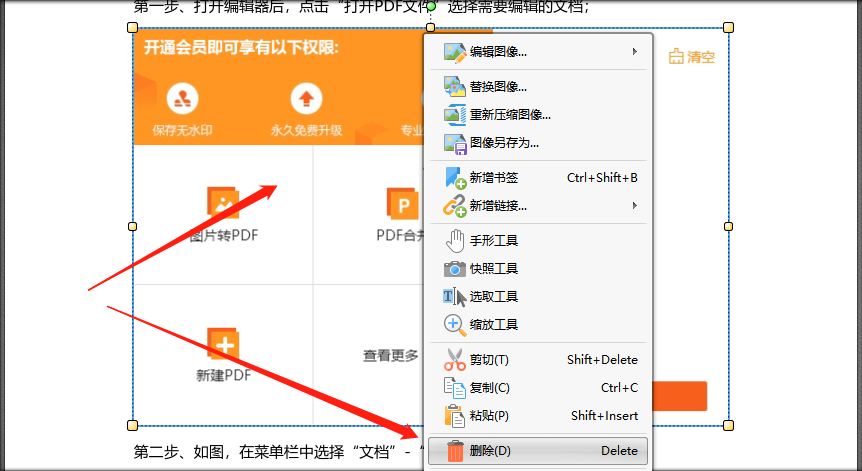
三、如图, 图片就删除成功啦;
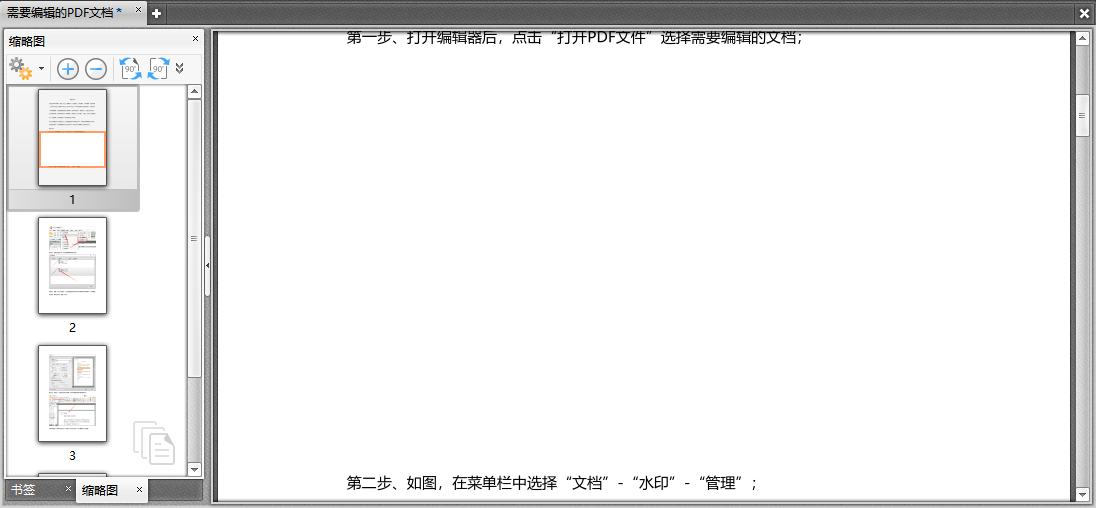
四、同一页的图片是可以可以Ctrl多选的,不同一页的是不可以的,需要注意这一点;
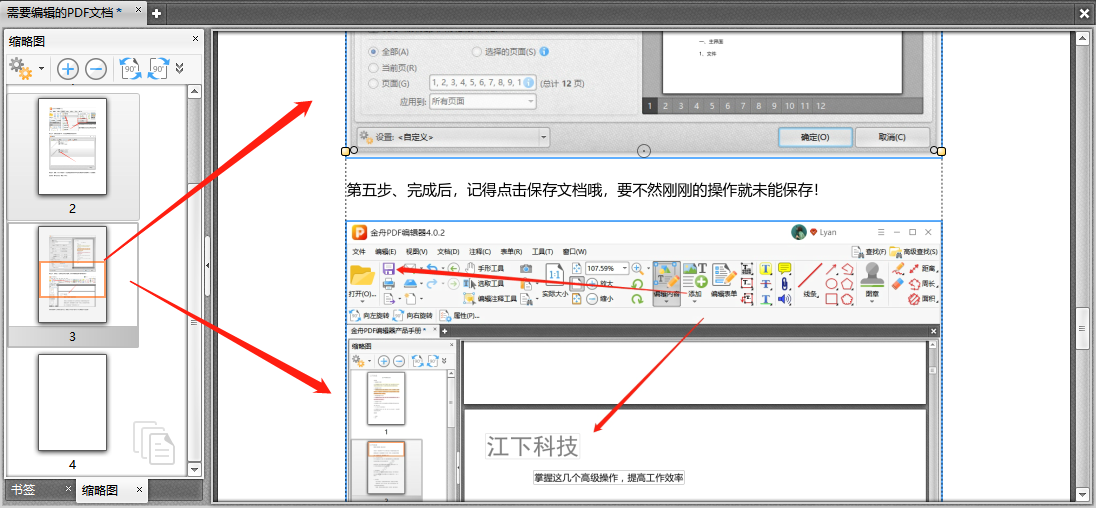
五、完成后,点击左上角的保存按钮即可,这样上面的操作才生效。
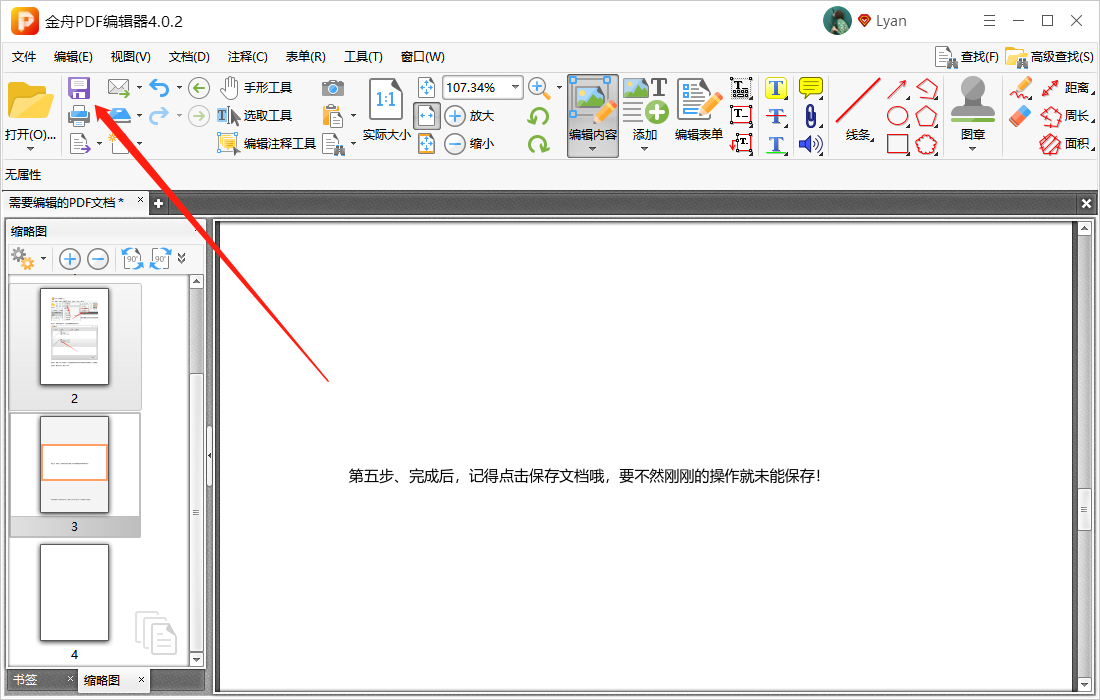
分享删除PDF图片的方法你学会了吗?赶紧打开金舟PDF编辑器试一试,更多产品的使用技巧你也可以到金舟软件官网了解。
推荐阅读:
温馨提示:本文由金舟软件网站编辑出品转载请注明出处,违者必究(部分内容来源于网络,经作者整理后发布,如有侵权,请立刻联系我们处理)
 已复制链接~
已复制链接~






























































































































 官方正版
官方正版












